Primeiro, vamos te ensinar a fazer download e instalar o programa em seu computador (PC e Notebook, por exemplo). Mais abaixo, vamos mostrar como fazer isso em um dispositivo mobile, como celular ou tablet.
Como Baixar e Instalar o Chrome no Computador
Fazendo isso, você reduz absurdamente as chances de ter um vírus em seu computador, por exemplo.
Download do Chrome
O site oficial do navegador Google Chrome é:https://www.google.com/chrome/
Quando entrar no site, note que o Google vai automaticamente detectar seu sistema operacional.
Clique em Fazer download do Google Chrome, o botão azul no centro:

Se o sistema operacional detectado não for o seu, clique em "Fazer o download do Chrome em outra plataforma" e escolha sua plataforma correta.
É possível baixar, instalar e usar o Google Chrome no:
- Windows
- Linux
- Mac OS
- Android
- iOS
Agora é só esperar o download ser concluído.
Instalar o Chrome no Windows
Se estiver usando o Windows, vai ter as opções de executar ou salvar o arquivo que fez download.Caso tenha optado por salvar, só clicar duas vezes no arquivo que vai abrir o programa.
A instalação vai se realizar automaticamente, basta você ir clicando em Avançar nas janelas que vão aparecendo.
Instalar o Chrome no Mac
Abra o arquivo chamado "googlechrome.dmg". Uma janela vai se abrir.Lá, procure o símbolo do Google Chrome e arraste ele até sua pasta "Aplicativos". Se pedir, digite sua senha de administrador.
Agora é só abrir o Chrome, depois o Finder. Na barra lateral, clique em Ejetar para concluir a instalação.
Instalar o Chrome no Linux
Após fazer o download do arquivo, só abrir ele normalmente, clicando.O gerenciador de aplicativos vai reconhecer e começará a instalação automática.
Sempre que o navegador for atualizado, ele também vai te avisar e atualizar automaticamente, sem precisar você fazer nada.
Como Fazer Download e Instalar o Chrome no Celular ou Tablet
Se você usa um celular ou tablet com o sistema Android, é muito provável que você já tenha o Chrome instalado em seu dispositivo. O ícone dele é este apontado pelas setas, basta clicar nele para abrir o navegador no seu celular: |
| Ícone do Chrome no celular |
Se não achou ou acha que não tem o navegador instalado, tudo bem.
Você deve agora abrir o aplicativo de gerenciamento de apps do seu smartphone.
Se for Android, é a Play Store. Se for um Aple, é a Apple Store:
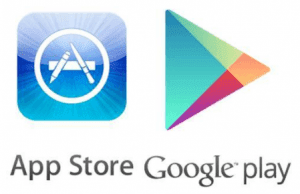 |
| App Store e Google Play |
Abra um desses gerenciadores.
Vejo que vai aparecer uma barra de buscas, digite: Google Chrome e aperte na primeira opção que aparece, é o aplicativo oficial, veja:
 |
| Fazer download |
Você vai ser levado para a página oficial do aplicativo.
Se tiver as seguintes opções, clique em atualizar, aguarde seu celular fazer o download e depois clique em abrir:
 |
| Atualizar e abrir |

Agora aperte no botão "OK, entendi":

E prontinho, você acabou de instalar e abrir o aplicativo do Google Chrome no seu celular ou tablet.
Vai aparecer uma série de sites, como Facebook, Youtube, Instagram etc. Só apertar neles.
Ou se desejar, basta digitar algo na caixa que vai fazer a busca.
Se digitar o endereço de um site, como o Programação Progressivo: https://programacaoprogressiva.net, vai ser levado direto para o site.

Google Chrome:
O que é? Para Que Serve ? Onde é Usado?
O Chrome é um web browser, ou seja, um navegador web, um programa que serve para acessarmos a internet (world wide web - www). A função de um programa de navegação web é fazer a intermediação você, o usuário e o servidor.O servidor possui diversos dados, como textos, imagens, vídeos, sons, arquivos etc, e o usuário deseja acessar essas informações. Isso é feito através do navegador, que também é responsável pela maneira como essas informações chegam até você.
A primeira versão do Chrome foi de setembro de 2008, ele foi criado, é desenvolvido e mantido pela gigante da internet, Google.
Recursos do Google Chrome
Uma das características mais interessantes deste navegador é o fato dele estar sempre sendo atualizado, corrigindo erros e nos trazendo novos recursos. Vamos citar alguns:- Web Store: local com diversos programas para baixar e instalar no navegador
- Tradutor: navegador com serviço de tradução automática, entre diversas línguas
- Corretor Ortográfico
- Temas: Você pode personalizar e alterar do jeito que bem entender a 'cara' do seu navegador, baixando e configurando suas skins e temas, ou usando os prontos disponibilizados
- Página Novo separador: os sites que você visita com mais frequência aparecem sempre que você abre uma nova aba do navegador
- Caixa geral ou "Omnibox": Serviço de preenchimento automático ou de busca, mesmo digitando apenas alguns poucos caracteres
- Modo de navegação anônima: Possibilidade de navegar de maneira anônima, sem deixar rastros, históricos ou nada que possa te idenficar
- Guias e Estabilidade: Quando uma aba trava, as outras funcionam normalmente, como se fossem programas distintos funcionando. Caso um download tenha problemas, você pode voltar a baixar do ponto onde estava, não sendo necessário começar tudo de novo
- Segurança no acesso dos sites: o Chrome te avisa sempre que entrar em algum site com código malicioso ou suspeito
- Economia de dados: Para quem usa o sistema Android, tem a possibilidade de navegar gastando poucos 'dados', ou seja, importante para quem possui internet 3G muito lenta, por exemplo
- Gmail: Total integração com o serviço de e-mail do Google Gmail
- Bloqueio da reprodução automática de vídeos
- Ferramentas para desenvolvedores de sites
E por aí vai, existem muitas outras funcionalidades interessantes neste navegador. Não é a toa que é o mais famoso e mais usado do mundo. E o melhor: totalmente de graça.

Nenhum comentário:
Postar um comentário